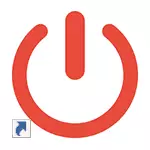
F'din l-istruzzjoni tiddettalja l-ħolqien ta 'dawn shortcuts, u mhux biss għall-għeluq, iżda wkoll għall rebooting, irqad jew ibernazzjoni. Fl-istess ħin, il-passi deskritti huma ugwalment adattati u se jaħdmu sew għall-aħħar verżjonijiet kollha tal-Windows.
Il-ħolqien ta 'tikketta tal-għeluq tal-kompjuter fuq id-desktop
F'dan l-eżempju, it-tikketta tal-għeluq se tinħoloq fuq id-desktop tal-Windows 10, imma fil-futur tista 'wkoll tiġi ffissata fuq it-taskbar jew fuq l-iskrin inizjali - kif inti aktar konvenjenti.
Ikklikkja fuq il-post vojt tad-desktop bil-buttuna tal-maws it-tajba u agħżel "Oħloq" - tikketta "fil-menu tal-kuntest. Bħala riżultat, il-Wizard tal-Ħolqien tat-Tikketta se tiftaħ, li fih fl-ewwel stadju għandek bżonn tispeċifika l-post tal-oġġett.
Il-Windows għandha programm ta 'għeluq built-in, li bih nistgħu itfi u nistartjaw il-kompjuter, għandu jintuża fil- "oġġett" qasam tat-tikketta.
- Shutdown -s -t 0 (żero) - Biex itfi l-kompjuter
- Shutdown -r -t 0 - għal tikketta biex terġa 'tibda l-kompjuter
- Shutdown -L - Biex toħroġ mis-sistema
Finalment, għat-tikketta tal-ibernazzjoni fil-qasam, ikteb dan li ġej (m'għadux itwal): Rundll32.exe powrprof.dll, settuspendstate 0,1,0
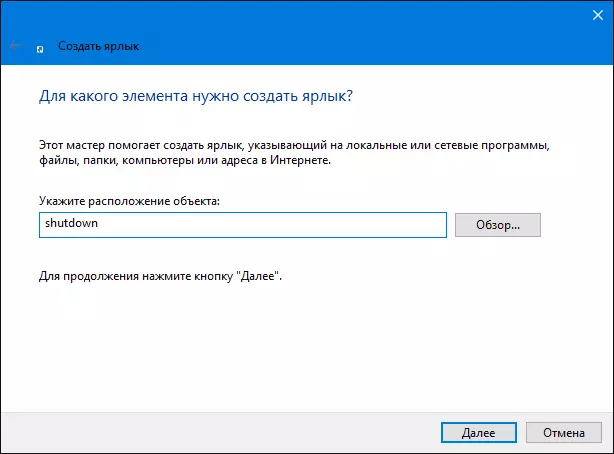
Wara li ddaħħal il-kmand, ikklikkja "Li jmiss" u ikteb l-isem tal-buttuna, pereżempju, "itfi l-kompjuter" u kklikkja l-buttuna "Finish".
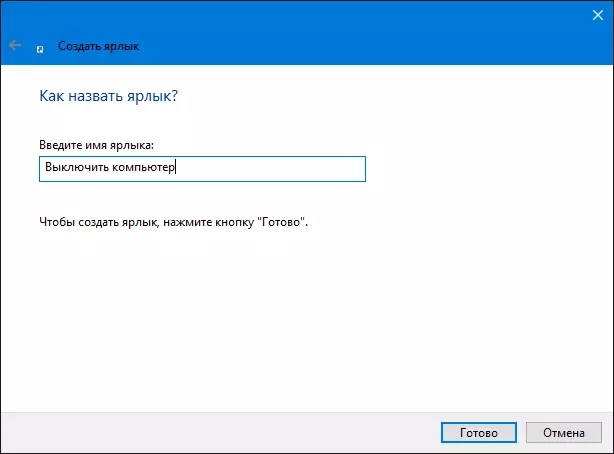
It-tikketta hija lesta, imma se tkun raġonevoli li tinbidel l-ikona tiegħu biex tagħmilha aktar xierqa għall-azzjoni. Għal din:
- Ikklikkja fuq il-lemin fuq ix-shortcut maħluq u agħżel "Properties".
- Fuq it-tab "Label", ikklikkja "Bidla Icon"
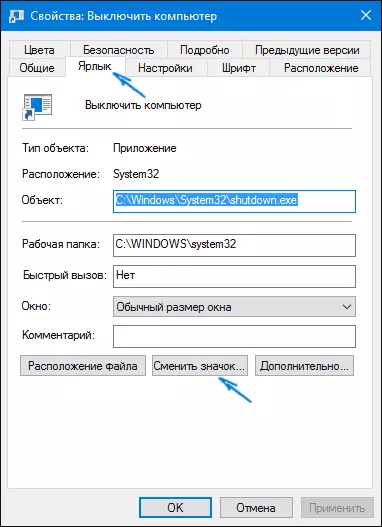
- Inti se tara messaġġ li għeluq ma fihx ikoni u awtomatikament Ikoni miftuħa mill-Windows \ System32 \ fajl Shell.dll, fosthom hemm ikona għeluq, u ikoni li huma adattati għall-bidla fuq modalità irqad jew reboot. Imma jekk tixtieq, tista 'wkoll tispeċifika l-ikona tiegħek f'format .co (jista' jinstab fuq l-internet).

- Agħżel l-ikona mixtieqa u applika l-bidliet li saru. Lest - issa t-tikketta tal-għeluq jew reboot tiegħek tidher kif meħtieġ.
Wara dan, billi tikklikkja fuq it-tikketta bil-buttuna tal-maws it-tajba, tista 'wkoll tiffissah fuq l-iskrin inizjali jew fil-Windows 10 u 8 taskbar, għal aċċess aktar konvenjenti għaliha billi tagħżel l-oġġett xieraq tal-menu tal-kuntest. Fil-Windows 7, biex tiżgura shortcut fuq it-taskbar, sempliċement ġibha hemm ma 'maws.
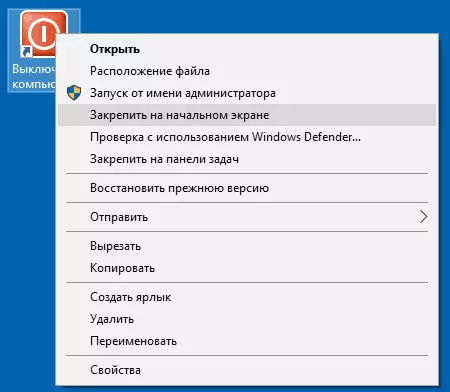
F'dan il-kuntest ukoll jista 'jkun informazzjoni utli dwar kif toħloq il-madum tad-disinn tiegħek fuq l-iskrin inizjali (fil-menu tal-bidu) Windows 10.
